Cómo eliminar varias fotos en el iPhone de forma manual y automática

¿Cansado de ver tu iPhone saturado de capturas de pantalla, memes, fotos borrosas o capturas repetidas? La galería de fotos se nos llena sin darnos cuenta y, de repente, nos encontramos con un dispositivo que no tiene espacio para nada nuevo. Ya sea porque quieres liberar almacenamiento, ordenar tu biblioteca o simplemente hacer una limpieza, borrar varias fotos de golpe puede parecer un dolor de cabeza.
Pero tranquilo, si no sabes cómo borrar todas las fotos del iPhone, hay varios trucos para hacer esta tarea más sencilla. Incluso existen herramientas de terceros para llevar a cabo esta tarea de forma aún más sencilla. Ojo: antes de borrar nada, asegúrate de hacer una copia de seguridad de lo que quieres conservar. Si estás usando Fotos de iCloud, ten presente que si borras una imagen en un dispositivo, se borrará automáticamente en todos los dispositivos donde tengas iniciada sesión con el mismo ID de Apple.
Borra fotos a lo bestia de forma manual
Eliminar fotos en el iPhone es más fácil de lo que parece. Abre la app Fotos y busca el álbum que quieres limpiar. Mantén presionada la primera foto que quieres borrar y, sin levantar el dedo, deslízalo sobre las siguientes para seleccionarlas.
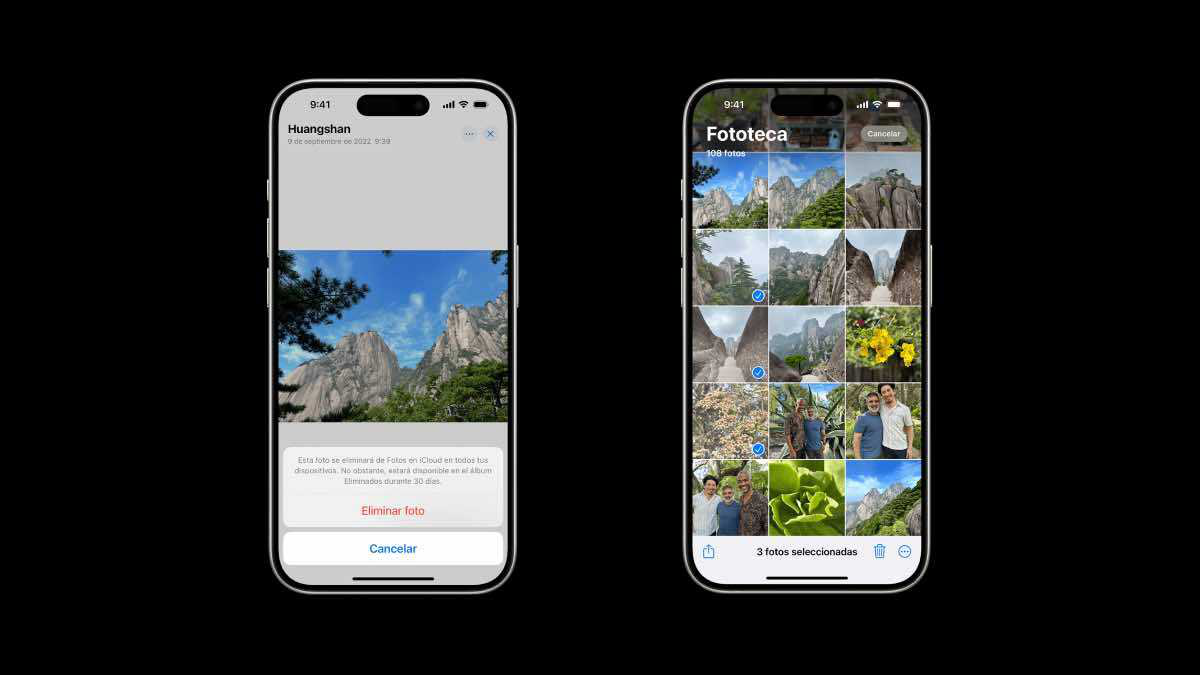
Una vez que tengas todas las fotos marcadas, pulsa sobre el icono de la papelera; acto seguido, el iPhone te preguntará si estás seguro de querer borrarlas. Puedes optar por eliminarlas directamente o moverlas a la carpeta de Eliminados, donde se guardarán 30 días antes de desaparecer para siempre.
La otra opción se basa en usar el modo de selección múltiple. En este caso, pulsa sobre el botón cuadrado en la esquina superior derecha de Fotos y sigue el mismo proceso que acabamos de detallar.
Deja que el iPhone haga el trabajo sucio automáticamente
iOS tiene trucos bajo la manga para gestionar tus fotos sin que te preocupes a través de la función Optimizar Almacenamiento de iPhone. El proceso es tan sencillo como abrir la aplicación Ajustes, pulsar sobre Tu nombre y acceder a iCloud. A continuación, pulsa sobre Fotos y activa la opción homónima, es decir, Optimizar Almacenamiento de iPhone.
Esta función guarda las fotos en alta resolución en iCloud, almacenando solo las versiones ligeras de las mismas en el iPhone. También puedes crear álbumes inteligentes que filtren tus fotos. Recuerdos agrupa automáticamente las imágenes por fechas, lugares y eventos, facilitándote la limpieza.
La alternativa: limpia tus fotos en macOS
En Mac, borrar fotos es igual de sencillo. Con el iPhone conectado al ordenador desde, por ejemplo, macOS Sequoia, abre la app Fotos y selecciona el álbum que quieres limpiar. A continuación, mantén presionada la primera foto y desliza para marcar las que quieres eliminar.
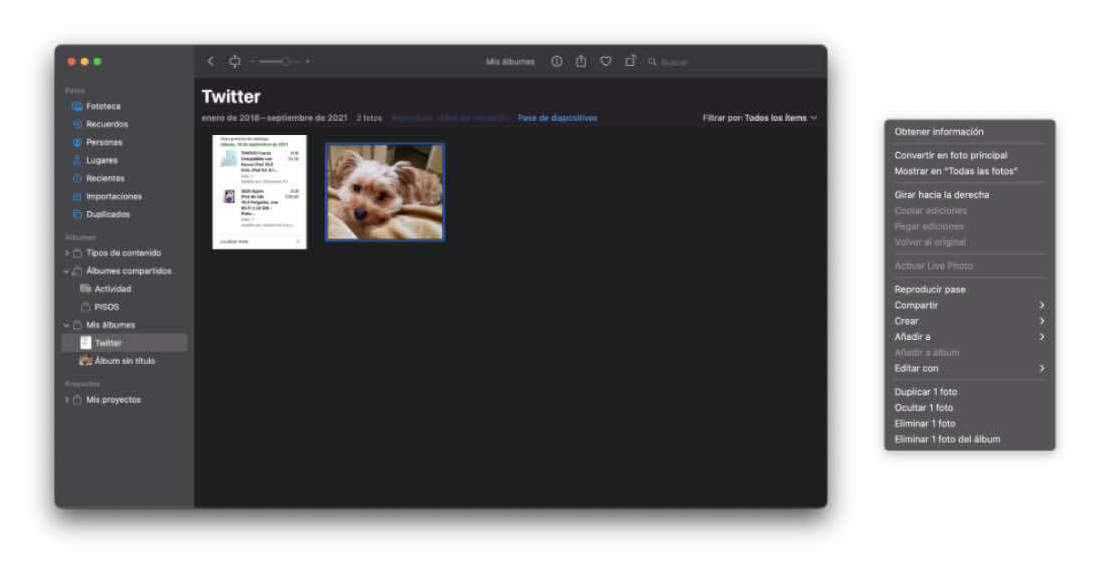
Con un clic derecho o presionando Command + Suprimir, las fotos desaparecerán. Puedes elegir entre moverlas a la papelera o borrarlas para siempre. Lo mejor es que todo lo que hagas se sincronizará al instante con tus otros dispositivos Apple. Nada de complicaciones. Y listo. Ahora ya sabes cómo mantener tus dispositivos Apple libres de fotos basura.








El certamen, organizado por Easyfairs, ha recibido el Pin de Plata en los Premios APAE FEM EMPRESA 2025










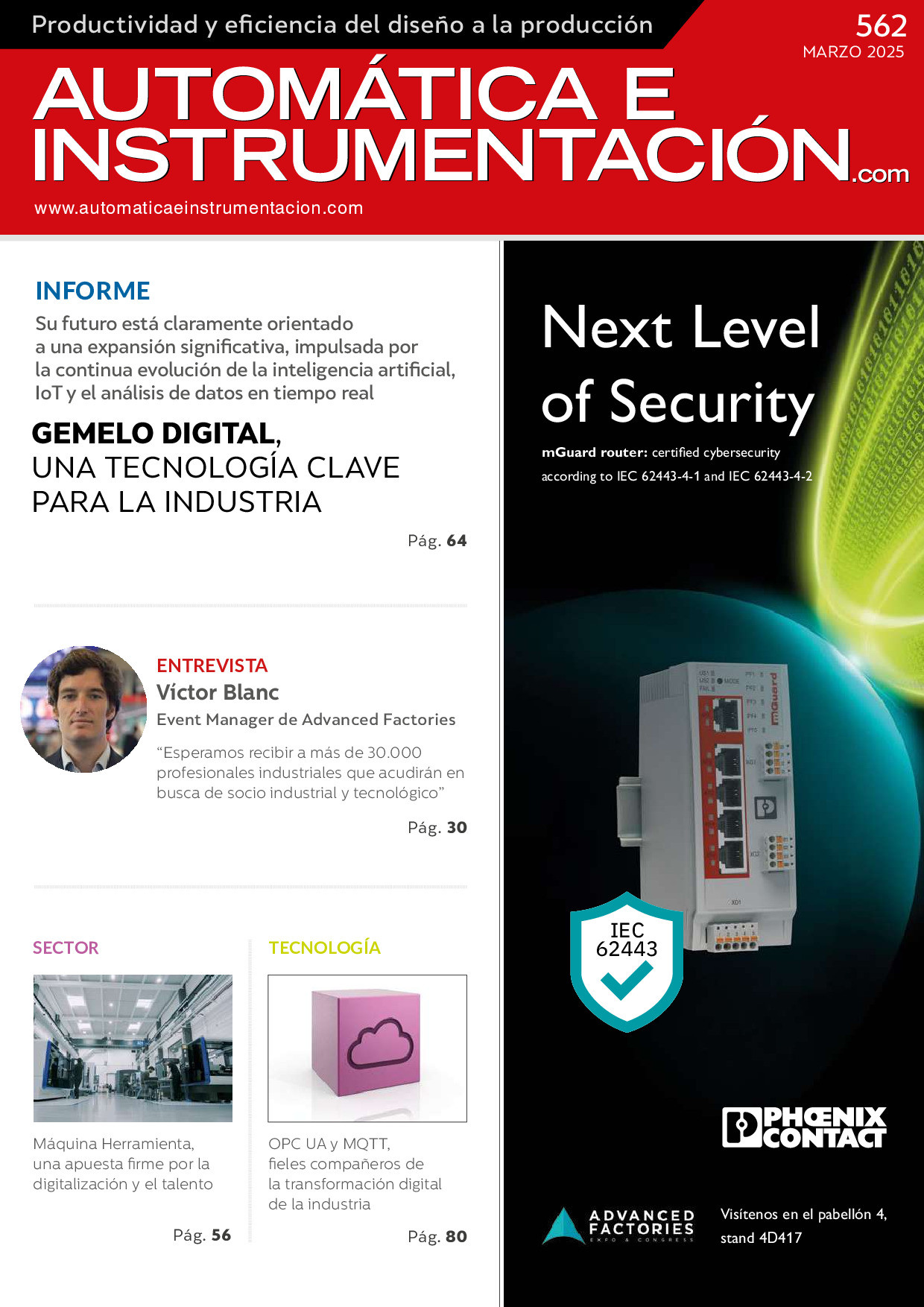
Comentarios